Хотите удалить документ Microsoft Word со своего компьютера под управлением Windows? Мы покажем вам разные способы сделать это. Действия, описанные в этом руководстве, применимы ко всем версиям Microsoft Word и Word для Microsoft 365.

Удалить документы в приложении Word
Удалить документы в приложении Word
Вы можете удалить документы Word с домашней страницы приложения Microsoft Word.
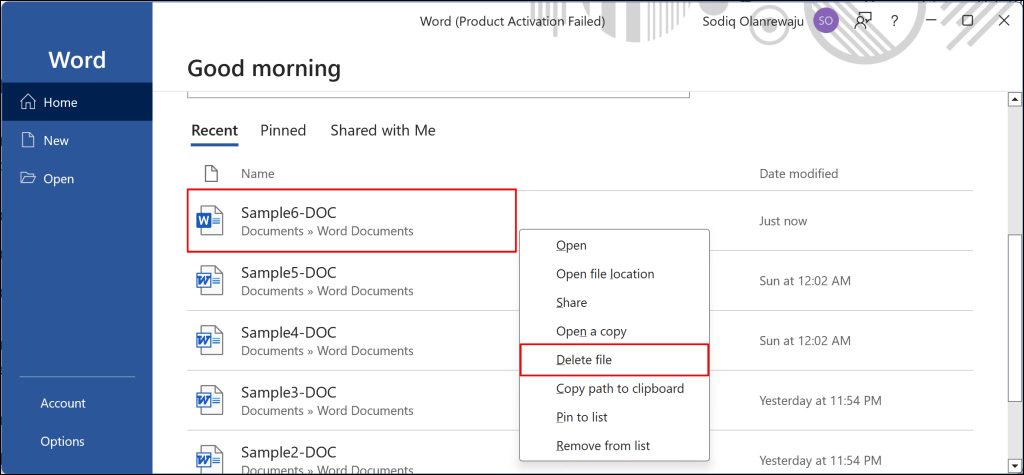 <ол старт="2">
<ол старт="2">
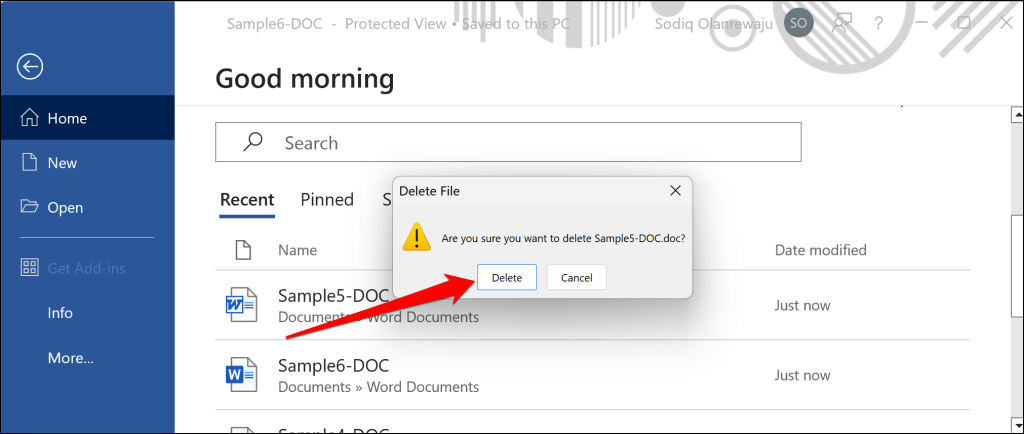
Microsoft Word также позволяет вам удалить документы из недавно открытого раздела не удалять их с вашего устройства.
Откройте Word, щелкните правой кнопкой мыши файл, который хотите удалить из списка «Последние», и выберите Удалить из списка.
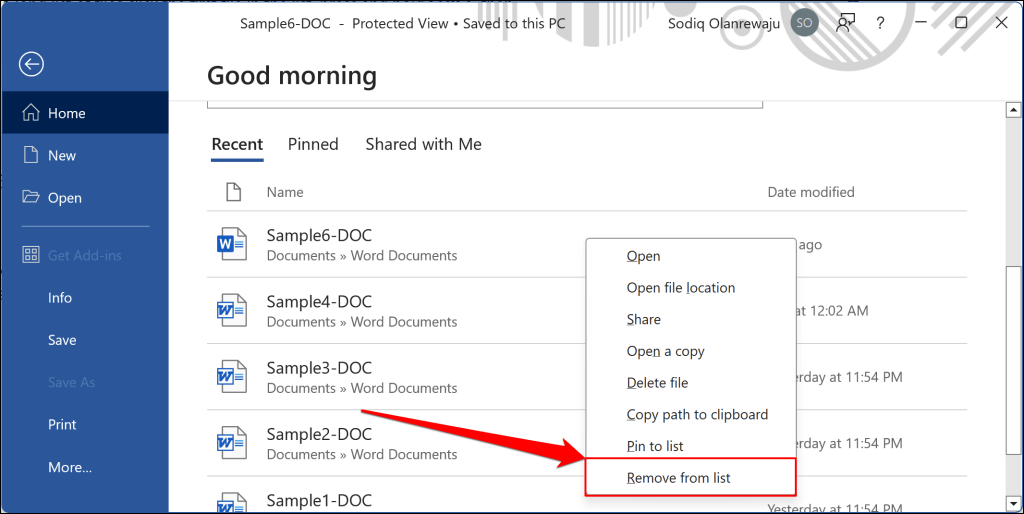
Удалить документ Word с помощью проводника
Вы можете удалить документ Word через Проводник Windows. Используйте этот метод, если на вашем компьютере нет приложения Microsoft Word или вы знаете местоположение документа.
Закройте документ, если он открыт в Microsoft Word или другом приложении, и следуйте инструкциям ниже.
Вы также можете перейти к местоположению документа через приложение Microsoft Word. Откройте Wordи перейдите на вкладку Главная, чтобы просмотреть недавно открытые документы. Щелкните документ правой кнопкой мыши и выберите Открыть расположение файла.
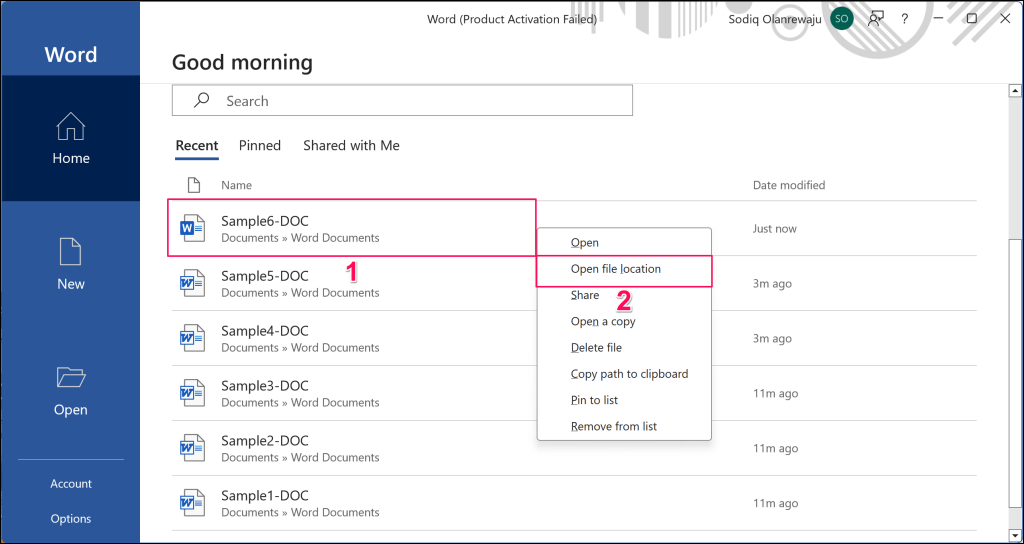
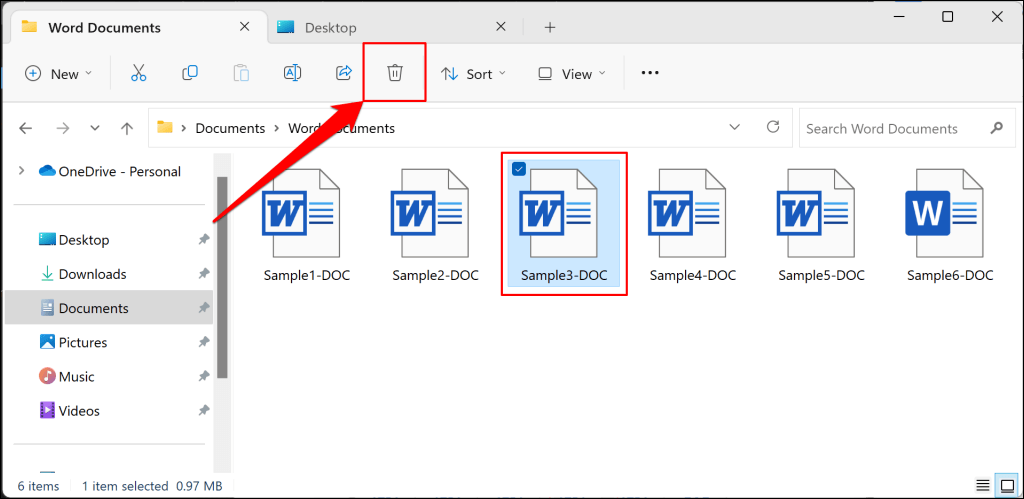
Либо щелкните файл правой кнопкой мыши и выберите Значок корзиныв контекстном меню.
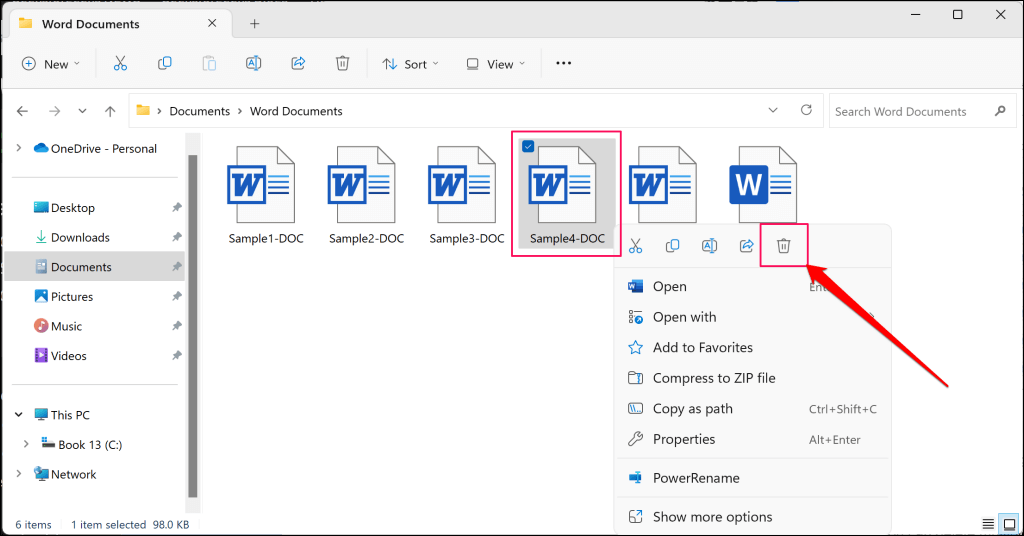
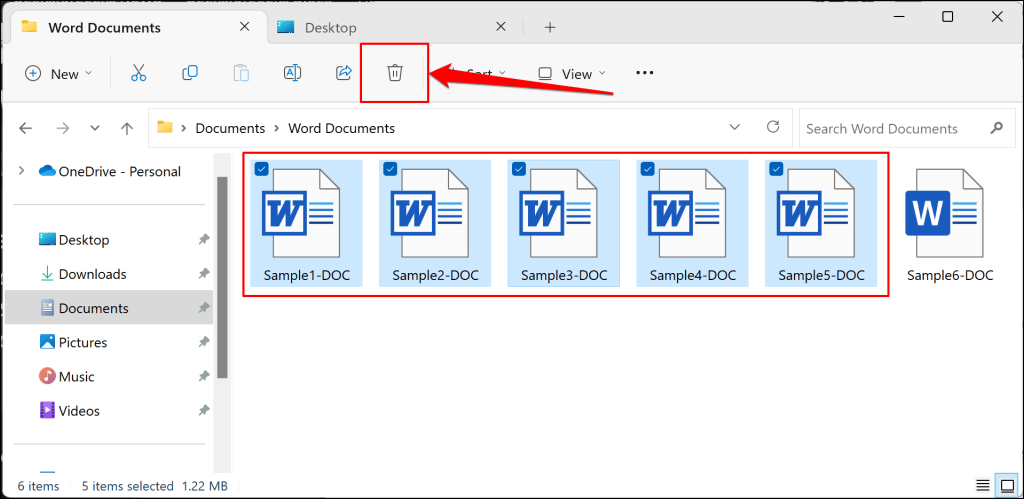
Либо щелкните выбранные документы правой кнопкой мыши и выберите Значок корзиныв контекстном меню..
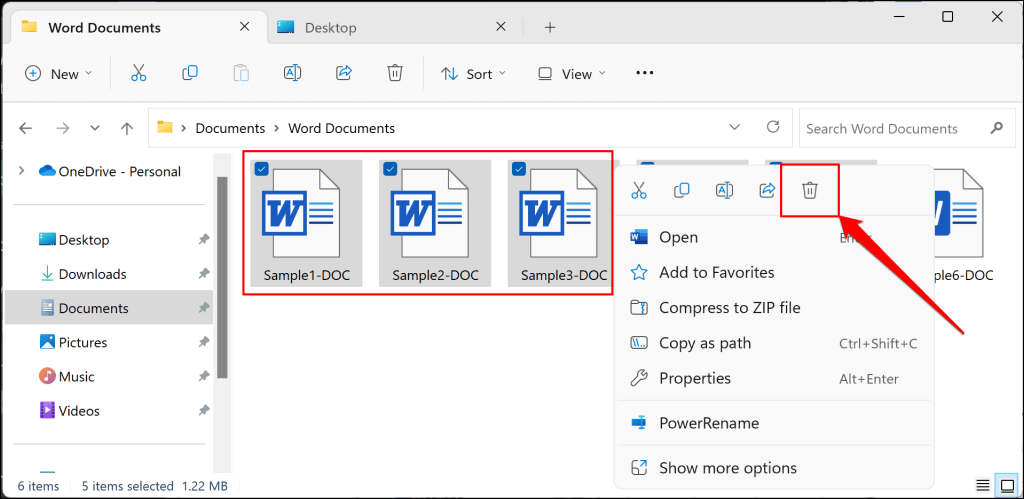
Если вы не можете найти документ, введите его имя (или связанные ключевые слова) в поле поиска на панели задач или в меню «Пуск». Вы также можете выполнить углубленный поиск в проводнике использовать строку поиска на вкладке «Этот компьютер».
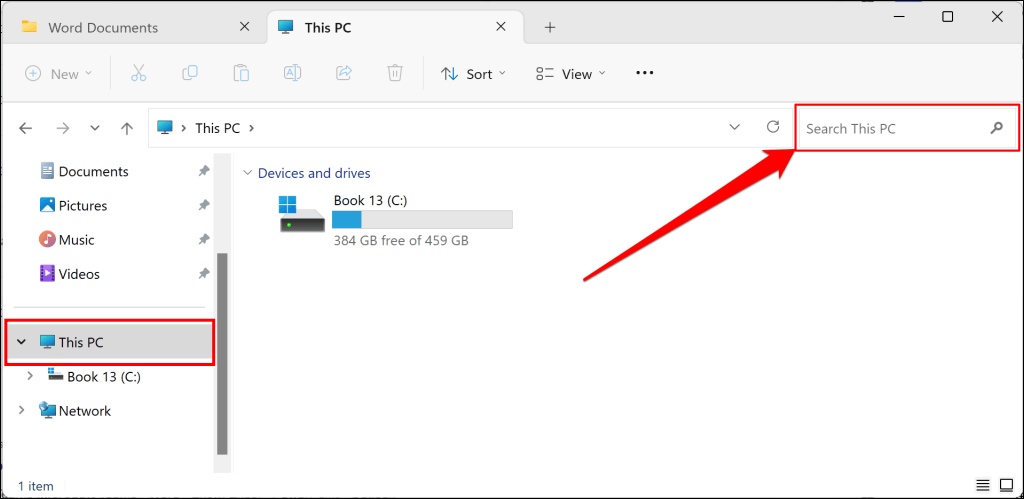
Удалить документы Word Сохранено в OneDrive
Microsoft позволяет получать доступ к документам Word, загруженным/сохраненным в OneDrive, и удалять их из приложения Word.
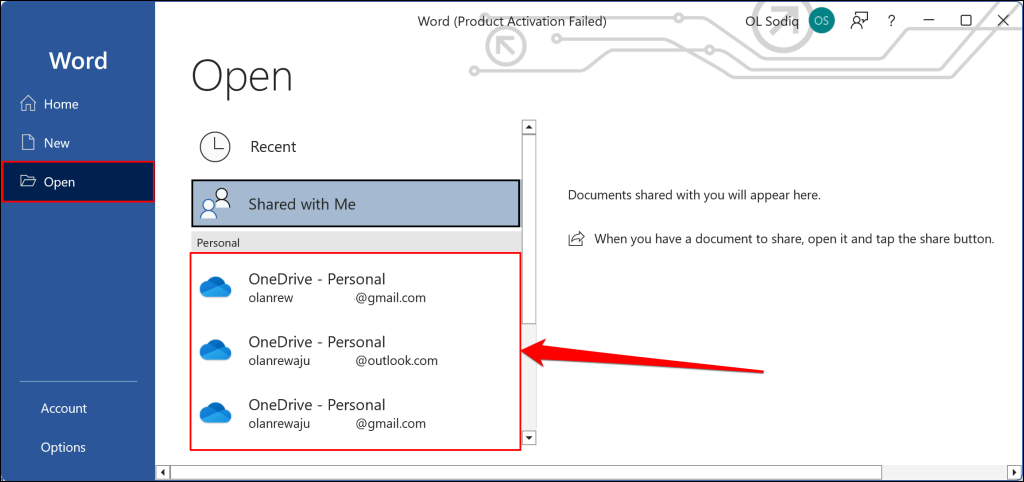
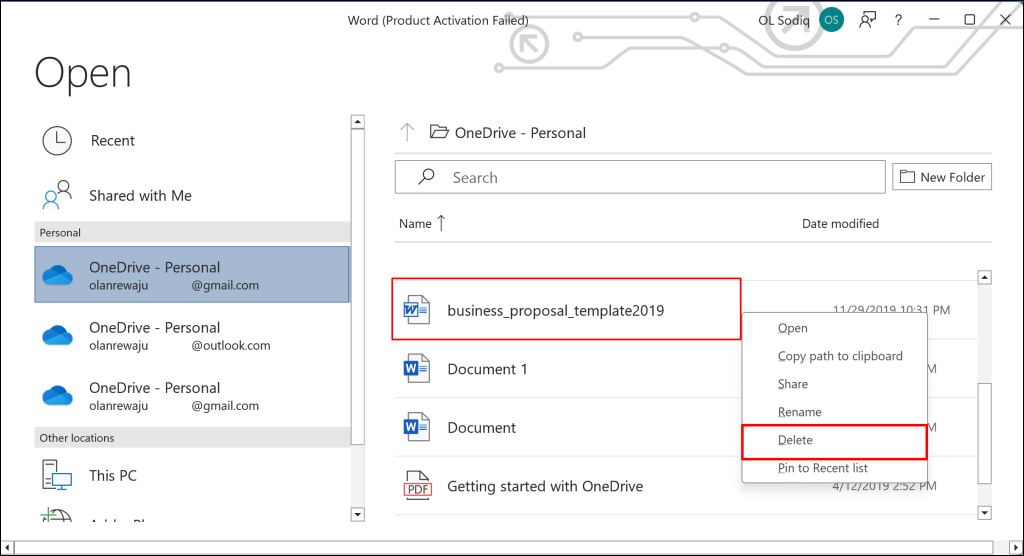
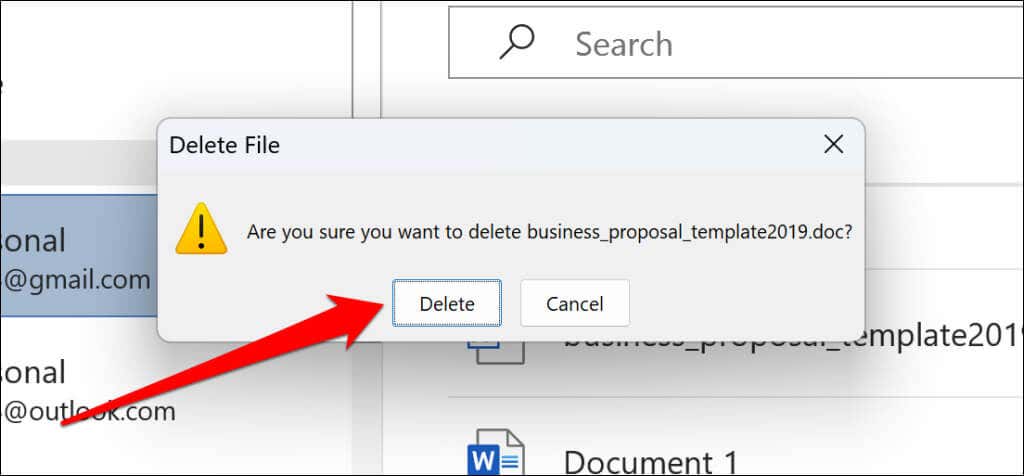
Вы можете использовать описанные выше методы для удаления документов, созданных в других приложениях Microsoft Office — Excel, PowerPoint, OneNote и т. д.
Восстановить удаленные документы Word
Если вы удалили документ Word в приложении или проводнике, вы можете восстановить его из корзины. Документы Word, удаленные из папок OneDrive, можно восстановить в веб-приложении OneDrive.
Восстановить документы Word в корзине Windows
Запустите приложение Корзина, найдите и щелкните правой кнопкой мыши документ Word и выберите Восстановить. Windows переместит файл обратно в исходную папку.
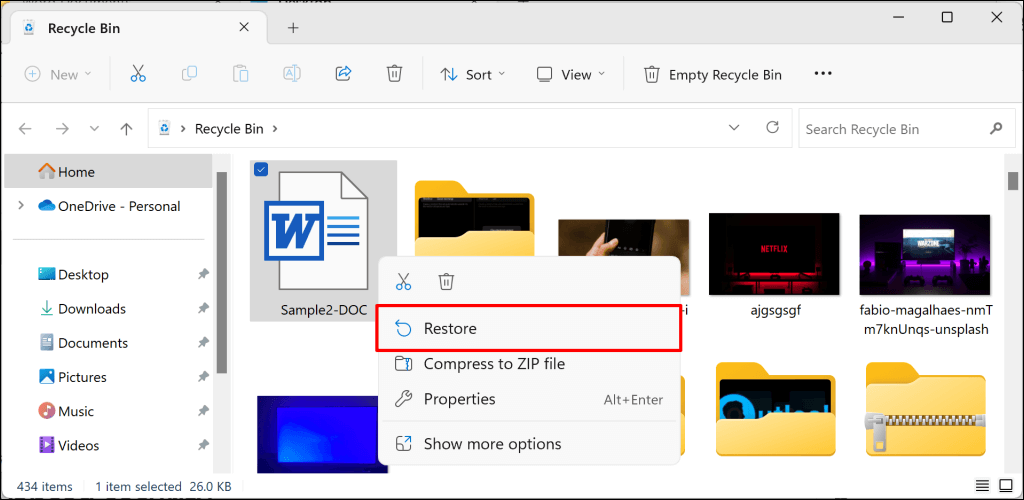
Восстановить документы Word, удаленные в OneDrive
Войдите в OneDrive в браузере, выберите Корзинана боковой панели, щелкните правой кнопкой мыши документ Word и выберите Восстановить.
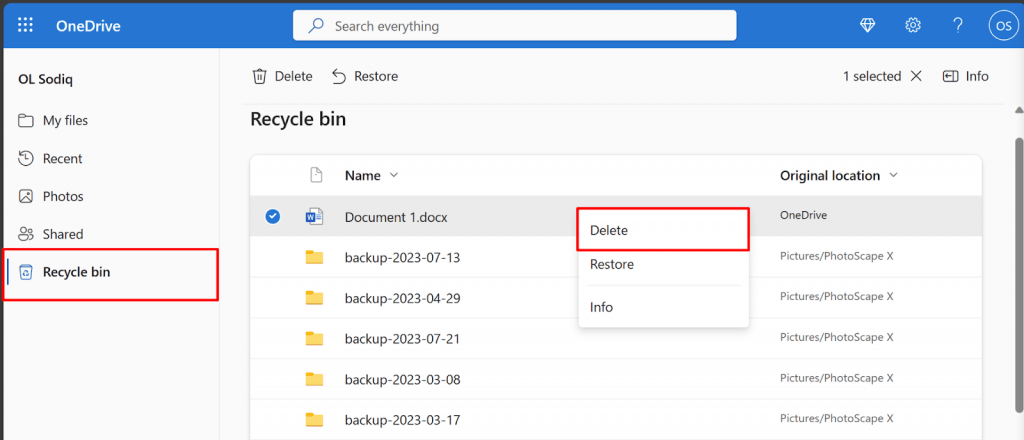
Примечание.Элементы в корзине OneDrive безвозвратно удаляются через 30 дней. Для рабочих и учебных учетных записей элементы корзины автоматически удаляются через 93 дня.
Удалить ненужные документы Word в Windows
Удалить документы Word с компьютера Windows очень просто. Вы можете удалить файлы непосредственно в приложении Word или через проводник. Вы также можете использовать сторонние файловые менеджеры для выполнения работы.
.